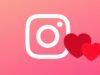Come scollegare Instagram da Facebook
L'altro giorno un amico ti ha fatto notare che ogni volta che pubblichi qualcosa su Instagram, lo stesso contenuto appare automaticamente anche su Facebook. La cosa ti ha lasciato perplesso perché non ricordavi di aver mai autorizzato questa condivisione automatica. O forse è successo il contrario: dopo aver collegato i due account per comodità, ora preferiresti tenerli separati per avere un maggior controllo su cosa condividere e dove. In effetti, scoprire come scollegare Instagram da Facebook è diventata un'esigenza sempre più comune, sia per chi vuole proteggere maggiormente la propria privacy, sia per chi desidera differenziare i contenuti pubblicati sulle due piattaforme. Meta (l'azienda che possiede entrambi i social) tende a integrare sempre di più i suoi servizi, ma fortunatamente lascia ancora agli utenti la libertà di scegliere come gestire questa interconnessione.
Se ti ritrovi in questa situazione e stai cercando una soluzione, posso darti una mano io! Ho preparato per te una guida completa che ti accompagnerà attraverso tutte le opzioni disponibili per gestire il collegamento tra Instagram e Facebook. Partirò dalle basi, vedendo come accedere al Centro gestione account di Meta da smartphone, tablet e computer, per poi esplorare tutte le possibilità: dalla semplice disattivazione della condivisione automatica delle Storie fino alla rimozione completa del collegamento tra i due account. E se gestisci una pagina aziendale? Nessun problema, ti spiegherò anche come scollegare un account Instagram business da una pagina Facebook, utilizzando sia le impostazioni della pagina che Meta Business Suite.
So che all'inizio può sembrare complicato districarsi tra tutte queste impostazioni, ma ti assicuro che seguendo le mie indicazioni riuscirai a ottenere esattamente il risultato che desideri. Non importa se usi principalmente lo smartphone o preferisci operare da computer: ho pensato a tutto e ti fornirò istruzioni specifiche per ogni dispositivo. Inoltre, ogni passaggio sarà spiegato nel dettaglio, così anche se non hai particolare dimestichezza con la tecnologia non avrai problemi a seguire la procedura. Che ne dici, iniziamo? Vedrai che in men che non si dica avrai il pieno controllo sui tuoi account social!
Indice
- Come scollegare l'account di Instagram da Facebook
- Come scollegare Storie Instagram da Facebook
- Come scollegare pagina Instagram da Facebook
Come scollegare l'account di Instagram da Facebook
Se desideri scollegare completamente il tuo account Instagram da Facebook, nei prossimi paragrafi ti illustrerò nel dettaglio come procedere sia da mobile che da computer. Il processo è stato recentemente semplificato grazie all'introduzione del Centro gestione account di Meta, che permette di gestire in modo centralizzato tutti i collegamenti tra i vari servizi dell'azienda.
Smartphone e tablet
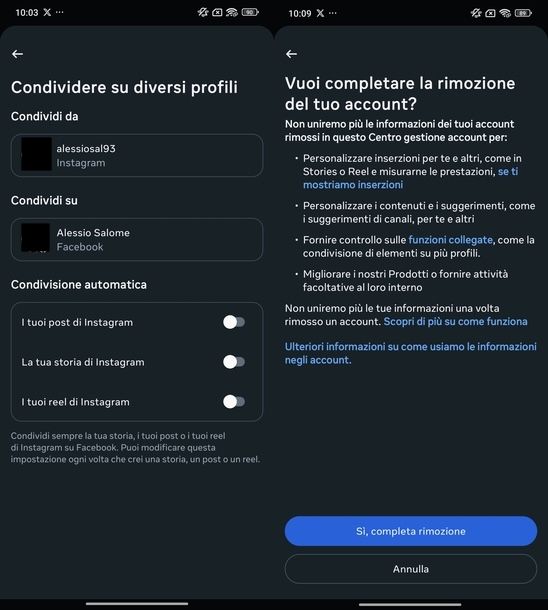
Come scollegare Instagram da Facebook iPhone o dispositivo Android? La prima cosa da fare è avviare l'app di Instagram. Se non l'hai ancora installata, puoi scaricarla gratuitamente dal Google Play Store per Android (o dagli store alternativi) oppure dall'App Store per iOS. Una volta scaricata, puoi trovarla nella schermata Home del tuo dispositivo, nel cassetto delle applicazioni su Android o nella Libreria app su iPhone.
Fatto ciò, apri Instagram e tocca la tua foto profilo o l'icona dell'omino che trovi in basso a destra. A questo punto, fai tap sui tre trattini orizzontali posizionati in alto a destra per accedere al menu principale. Tra le varie opzioni disponibili, dovrai selezionare Centro gestione account, che è lo strumento principale per gestire tutti i collegamenti tra i tuoi account Meta.
Una volta entrato in esso, vedrai diverse sezioni disponibili. Per prima cosa, tocca la voce Funzioni collegate, dove troverai tutte le impostazioni relative alla condivisione tra i vari servizi. Qui potrai vedere due opzioni principali: Condividere su diversi profili e Accedere con gli account.
Se vuoi disattivare la condivisione automatica dei contenuti, seleziona Condividere su diversi profili. Fatto ciò, tocca sul tuo account Instagram e accedi alla sezione Condivisione automatica. Qui troverai diverse levette che controllano la condivisione: disattiva I tuoi post di Instagram, La tua storia di Instagram e I tuoi reel di Instagram spostando le rispettive levette da destra a sinistra.
Dopodiché, torna indietro e fai tap sul tuo account Facebook per disattivare anche La tua storia di Facebook, I tuoi post di Facebook e I tuoi reel di Facebook sempre tramite le apposite levette.
Per quanto riguarda la gestione degli accessi, torna alla schermata delle Funzioni collegate e seleziona Accedere con gli account. Se disponibile, tocca Scegli quali account possono accedere ad altri account. A questo punto, pigia sul tuo account Facebook o Instagram, a seconda di quale vuoi modificare, e nella sezione A quali account può accedere [il tuo nome], deseleziona l'account Instagram rimuovendo la spunta nera con sfondo blu che trovi accanto.
Se invece desideri rimuovere completamente uno degli account dal Centro gestione account, torna alla schermata principale del centro e cerca la sezione Account. Qui vedrai tutti i tuoi account collegati. Premi il pulsante Rimuovi in corrispondenza dell'account Instagram o Facebook che vuoi scollegare.
Ti verrà mostrato un avviso che dice Rimuovi account: tocca il tasto Continua. Apparirà quindi un messaggio che ti informa che [nome utente] perderà l'accesso a queste e a tutte le altre funzioni collegate. Per completare l'operazione, premi il bottone Sì, completa rimozione quando ti viene chiesto Vuoi completare la rimozione del tuo account?.
PC
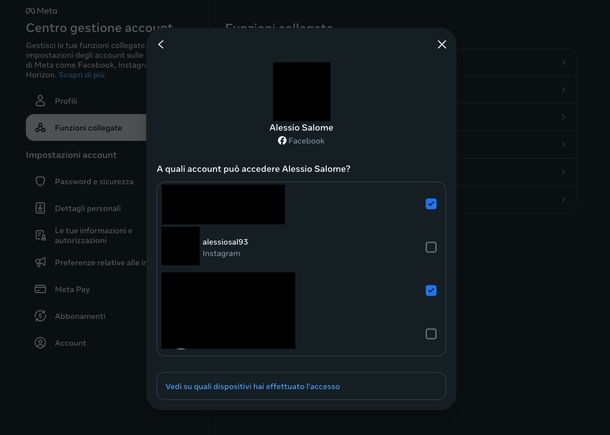
Se preferisci operare da computer, hai due opzioni principali per scollegare Instagram da Facebook. La prima consiste nell'utilizzare il browser mentre la seconda prevede l'uso dell'app Instagram per Windows.
Per procedere tramite browser, avvia il tuo programma di navigazione Internet che preferisci (es. Google Chrome) e collegati al sito di Instagram. Se non hai ancora effettuato l'accesso, inserisci le tue credenziali per fare il login al tuo account.
In alternativa, puoi utilizzare l'app Instagram per Windows, che puoi avviare dal Desktop, dalla barra delle applicazioni o dal menu Start dopo averla installata dal Microsoft Store.
Ora, sia che tu stia usando il browser che l'app per Windows, la procedura è identica. Clicca sui tre trattini orizzontali o sulla voce Altro in basso a sinistra. Dal menu che compare, seleziona Impostazioni. A questo punto, fai clic sul riquadro Centro gestione account.
Da qui in poi, i passaggi sono identici a quelli che ti ho descritto per smartphone nel capitolo precedente. Accederai alle stesse sezioni del Centro gestione account, dove potrai gestire le Funzioni collegate, disattivare la condivisione automatica dei contenuti e, se necessario, rimuovere completamente uno degli account. L'interfaccia è praticamente identica, con l'unica differenza che userai il mouse per cliccare invece del tocco sul touch-screen.
Come scollegare Storie Instagram da Facebook
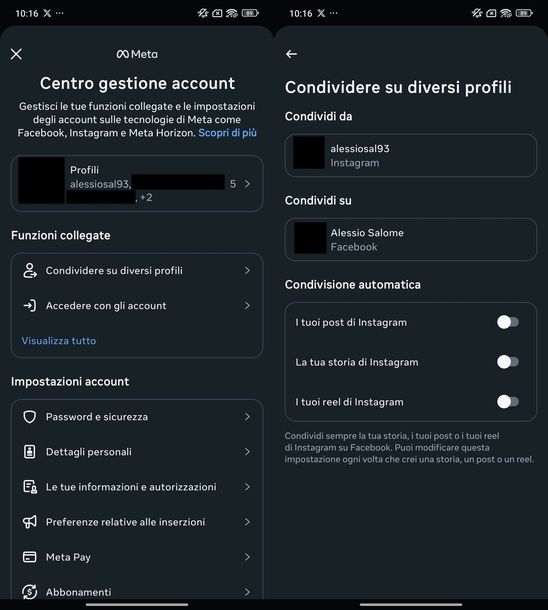
Se il tuo obiettivo principale è quello di impedire che le Storie di Instagram vengano automaticamente condivise su Facebook, ma vuoi mantenere collegati i due account per altre funzionalità, esistono due modalità per gestire questa situazione.
Puoi infatti scegliere di disattivare completamente la condivisione automatica di tutte le Storie oppure decidere di volta in volta quali Storie condividere e quali no. Ti spiego come procedere in entrambi i casi, così potrai scegliere l'opzione che meglio si adatta alle tue esigenze.
Per disattivare la condivisione automatica di tutte le Storie, sia che tu stia operando da smartphone che da PC, devi seguire la procedura che ti ho illustrato nel primo capitolo di questa guida. Accedi quindi al Centro gestione account di Instagram, vai nella sezione Funzioni collegate, seleziona Condividere su diversi profili e poi tocca o clicca sul tuo account Instagram.
Nella sezione Condivisione automatica, dovrai semplicemente disattivare l'opzione La tua storia di Instagram spostando la relativa levetta su OFF. In questo modo, come scollegare le Storie di Instagram da Facebook diventa un'operazione permanente che impedirà la condivisione automatica di tutte le tue future storie.
Potresti preferire però un approccio più flessibile, mantenendo attiva la condivisione automatica ma decidendo di volta in volta quali Storie condividere. Questa opzione è disponibile solo dall'app per smartphone. Dopo aver creato la tua Storia su Instagram (aggiungendo foto, video, testi, adesivi o qualsiasi altro elemento desideri), prima di pubblicarla, tocca il pulsante con la freccia rivolta verso destra che trovi in basso a destra dello schermo.
A questo punto, vedrai le opzioni di condivisione. Se la condivisione su Facebook è attiva, vedrai la dicitura La tua storia — E storia di Facebook. Per evitare che quella specifica Storia venga condivisa su Facebook, tocca questa opzione e seleziona Non condividere questa volta dal menu Condividi su Facebook che apparirà.
In questo modo, la storia verrà pubblicata solo su Instagram mentre quelle successive continueranno a essere condivise automaticamente su entrambe le piattaforme, a meno che tu non ripeta questa operazione.
È importante notare che questa impostazione temporanea vale solo per la singola storia che stai per pubblicare. Se vuoi continuare a pubblicare storie solo su Instagram, dovrai ripetere questa operazione ogni volta oppure considerare di disattivare completamente la condivisione automatica come descritto all'inizio di questo capitolo.
Come scollegare pagina Instagram da Facebook
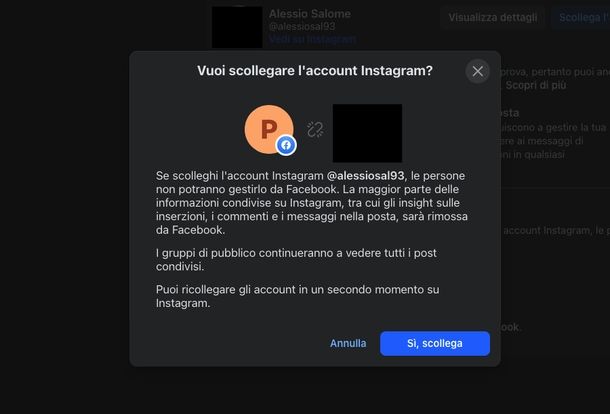
La gestione del collegamento tra pagine Instagram e Facebook richiede un approccio leggermente diverso rispetto agli account personali, soprattutto se gestisci un account Instagram business collegato a una pagina Facebook aziendale. In questo capitolo ti mostrerò come scollegare una pagina Instagram da Facebook in base al tipo di account che possiedi e agli strumenti di gestione che utilizzi.
Se devi scollegare un account Instagram personale da Facebook, la procedura è esattamente quella che ti ho illustrato nel primo capitolo di questo tutorial. Dovrai accedere al Centro gestione account e seguire i passaggi per rimuovere il collegamento tra i due account o disattivare la condivisione automatica dei contenuti.
La situazione cambia se gestisci un account Instagram business collegato a una pagina Facebook. In questo caso, hai diverse opzioni per scollegare i due account e puoi procedere sia dalle impostazioni della pagina Facebook che tramite Meta Business Suite, lo strumento professionale di Meta per la gestione delle pagine aziendali.
Per procedere tramite la pagina Facebook dal sito Web, avvia il tuo browser preferito (es. Mozilla Firefox) e collegati al sito di Facebook. Se necessario, effettua il login con il tuo account Facebook.
Una volta dentro, clicca sulla tua foto profilo o sull'icona dell'omino in alto a destra. Se gestisci più profili, clicca prima sul pulsante Vedi tutti i profili e poi seleziona il nome della pagina per passare all'account dedicato. In alternativa, puoi pigiare direttamente sul nome della pagina se è visibile nel menu.
Detto ciò, attendi il completamento del passaggio alla pagina, quindi clicca nuovamente sulla foto profilo o sull'iniziale del nome della pagina in alto a destra. Dal menu che si apre, seleziona Impostazioni e privacy e poi Impostazioni. Nella barra laterale di sinistra, cerca la sezione Autorizzazioni. Qui troverai la voce Account collegati: selezionala per visualizzare tutti gli account Instagram collegati alla tua pagina.
Dovresti vedere una voce simile a Instagram — Collegamento a [nome utente account Instagram] effettuato. Clicca sul pulsante Scollega l'account accanto a questa voce. Ti verrà chiesta una conferma con il messaggio Vuoi scollegare l'account Instagram?: premi il tasto Sì, scollega per completare l'operazione.
Se preferisci utilizzare l'app Facebook per Android e iOS/iPadOS, la procedura è simile. Avviala dalla Home screen, dall'app drawer o dalla Libreria app.
Tocca la tua foto profilo o l'icona dell'omino (in alto a destra su Android o in basso a destra su iOS/iPadOS). Fai tap sulla freccia rivolta verso il basso accanto al tuo nome e cognome e seleziona il profilo della pagina Facebook dal menu che compare.
Dopo il passaggio alla pagina, vai nuovamente sul profilo e tocca l'icona dell'ingranaggio in alto a destra. Da qui, i passaggi sono identici a quelli descritti per il sito Web.
Un'alternativa è utilizzare Meta Business Suite, lo strumento dedicato alla gestione delle pagine aziendali. Per accedere dal sito, apri il browser e vai su Meta Business Suite. Dopo aver effettuato il login, clicca sull'icona dell'ingranaggio in basso a sinistra e poi su Account per espandere il menu.
A questo punto hai due opzioni. La prima è selezionare Pagine, cliccare sul nome della pagina dall'elenco, andare nella scheda Risorse collegate e cercare la sezione Account Instagram. Qui troverai il pulsante Scollega in corrispondenza dell'account Instagram da rimuovere. Cliccaci sopra e conferma premendo il pulsante Scollega quando ti viene chiesto Vuoi scollegare l'account Instagram?.
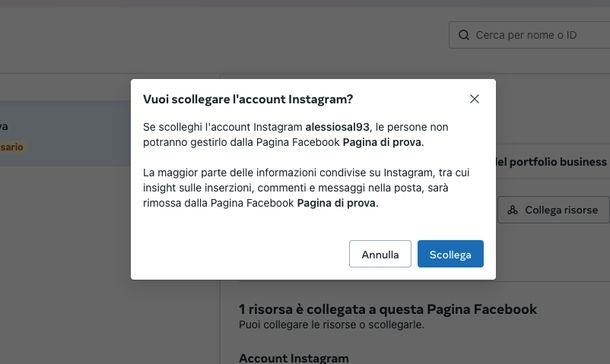
La seconda opzione è selezionare Account Instagram dal menu, cliccare sull'account Instagram che vuoi rimuovere dall'elenco, premere il tasto Rimuovi in alto a destra e confermare cliccando sul bottone Rimuovi quando appare il messaggio Vuoi rimuovere l'account Instagram dal portfolio business?.
Infine, se preferisci usare l'app di Meta Business Suite (disponibile per Android e iOS/iPadOS), la procedura è leggermente diversa. Dopo averla avviato, tocca Strumenti su Android o Altro su iOS/iPadOS.
Seleziona quindi Impostazioni e cerca la sezione Impostazioni della pagina. Qui troverai la voce Instagram — Collegamento effettuato. Tocca il pulsante Scollega e conferma premendo il tasto Scollega account quando ti viene chiesto Vuoi scollegare l'account Instagram?.

Autore
Salvatore Aranzulla
Salvatore Aranzulla è il blogger e divulgatore informatico più letto in Italia. Noto per aver scoperto delle vulnerabilità nei siti di Google e Microsoft. Collabora con riviste di informatica e ha curato la rubrica tecnologica del quotidiano Il Messaggero. È il fondatore di Aranzulla.it, uno dei trenta siti più visitati d'Italia, nel quale risponde con semplicità a migliaia di dubbi di tipo informatico. Ha pubblicato per Mondadori e Mondadori Informatica.